세그먼트 정보
3 분
페이지 메뉴
- 세그먼트란 무엇인가요?
- 세그먼트는 어떻게 생성하나요?
세그먼트에 대해 자세히 알아보고 세그먼트를 사용해 적합한 사용자를 타겟팅하는 방법을 알아보세요.
중요!
현재 AI 도구는 영문으로만 사용할 수 있으며, 모든 사용자에게 공개되지 않았습니다.
세그먼트란 무엇인가요?
연락처 목록에 새 연락처를 추가하거나 누군가가 내 사이트에서 뉴스레터 구독과 같은 활동을 수행하면 모든 데이터(예: 이름, 이메일, 사이트에서의 마지막 구매, 마지막으로 본 페이지)가 저장됩니다. 이 중요한 정보를 사용해 연락처를 특정 필터 및 기준으로 구축된 '세그먼트'라는 그룹으로 구성할 수 있습니다.
예를 들어, 이전에 사이트에서 제품을 구매했으나, 지난 30일 동안 아무것도 구매하지 않은 모든 연락처에 대한 세그먼트를 생성합니다. 그런 후, 특별 제안이나 쿠폰이 포함된 이메일 캠페인과 같은 인센티브를 이 특정 그룹에 발송할 수 있습니다.
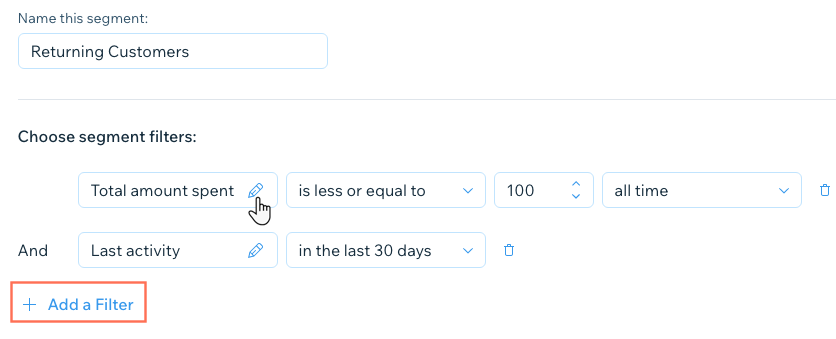
세그먼트는 어떻게 생성하나요?
필터와 조건부 논리를 사용 세그먼트를 생성하세요. 먼저 연락처 속성 (도시, 국가, 이메일 등) 또는 사이트의 연락처 활동 (구매 횟수, 마지막 구매 등)을 기반으로 필터를 선택합니다. 다음으로 이 세그먼트에 대한 조건부 논리를 선택합니다. (같음, 이하 등) 필터에 따라 값을 선택할 수도 있습니다.
중요!
필터 논리는 선택한 초기 속성 또는 활동에 따라 변경됩니다. 예를 들어, '마지막으로 본' 조건은 '마지막 구매'에 대한 조건과 다릅니다.
세그먼트를 생성하려면:
- 오른쪽 상단의 세그먼트 추가 옆 드롭다운을 클릭해 세그먼트 추가 방법을 선택합니다.
수동
AI 사용



